モデルデータの追加方法
※本機能をご利用いただく場合COCOAR有料プランをご契約いただく必要がございます。
①すでに作成済みの3Dオブジェクト編集画面内の「詳細設定」ボタンをクリックして表示されるメニューから
「複数オブジェクト設定」のチェックマークをクリックします。
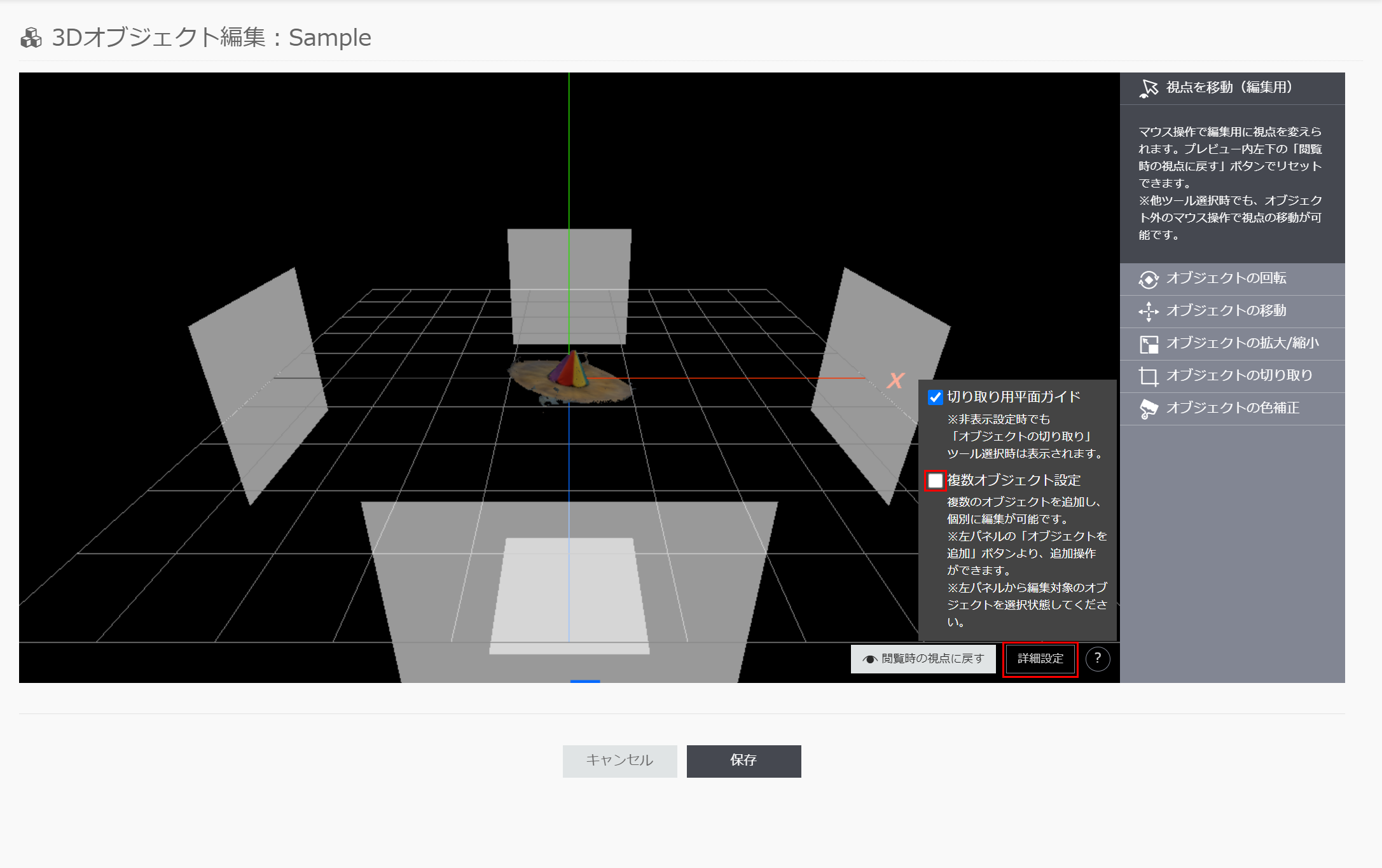
②画面左側へ表示されるメニューバー内の「オブジェクトを追加」ボタンをクリックして追加コンテンツの選択画面に進みます。
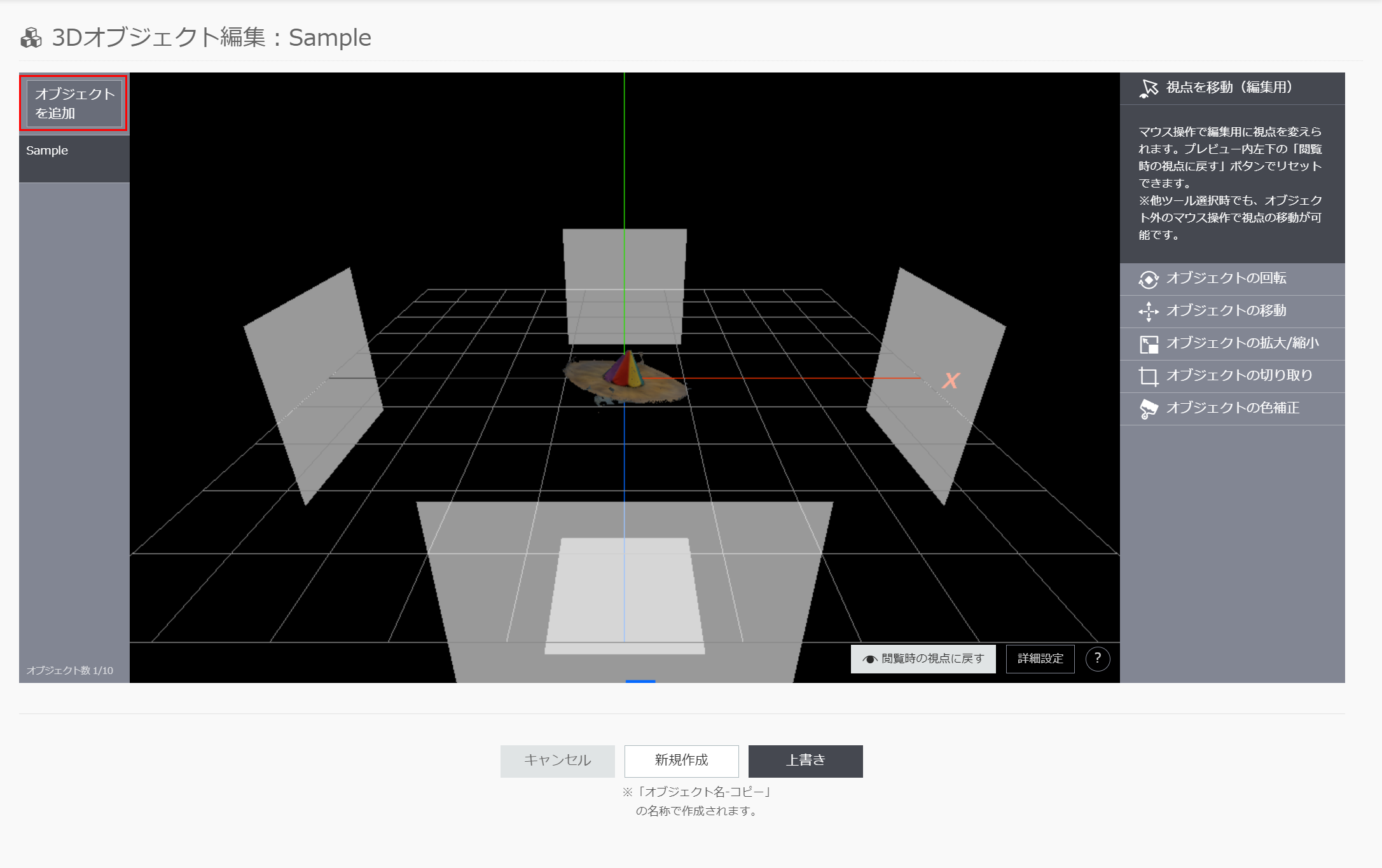
③追加するコンテンツを「MOSYA内のオブジェクト」か「オブジェクトファイル」から選択します。
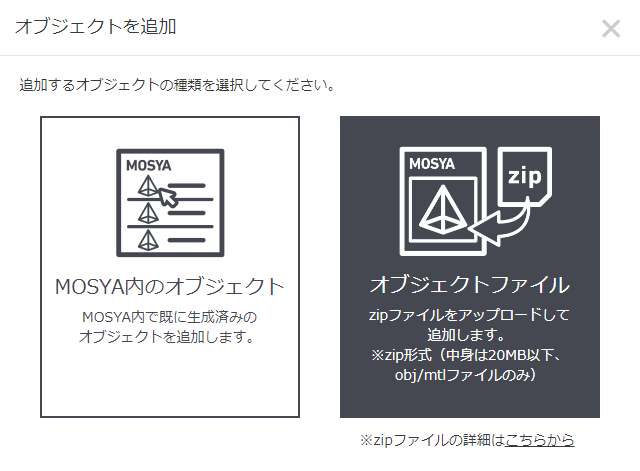
オブジェクトファイルをアップロードする際は一つのフォルダに内に「obj、mtl、テクスチャファイル」
を含めzip圧縮したデータを用意します。
詳細内容につきましては下記を参考にデータをご用意してください。
| 項目 | 条件 | 詳細 |
| zipファイル名 | ファイル名は50文字まで利用可能 | |
| zipファイルサイズ | 20MB以下 | 圧縮前のファイル総容量が 20MB以下である必要があります。 |
| ファイル配置 | 全てのファイルを同じフォルダに配置し、ZIP形式で圧縮 | |
| zip内データのファイル名 | 半角英数字と「~ @ _ - =」の5つの符号のみ | zipファイル内のファイル名はフォルダ名をあわせて50文字までです。 |
| zip内に含めるファイル形式 | ①.obj ②.mtl ③画像ファイル |
画像ファイルは以下の形式が利用可能です。 拡張子:.png , .jpg ファイルタイプ:map_Kd , map_Ka .objファイル、.mtlファイルはそれぞれひとつだけ入れてください。 |
![]() 注意点
注意点
- 3DCGソフトウェアで作成したファイル名と中身を手動で修正しないで下さい。
- obj、mtl、テクスチャファイルは1セットです。異なる3Dコンテンツのファイルを混ぜないで下さい。
④「MOSYA内のオブジェクト」を選択した場合、
表示されるポップアップ画面にて追加したいオブジェクトの「選択する」ボタンをクリックしてください。
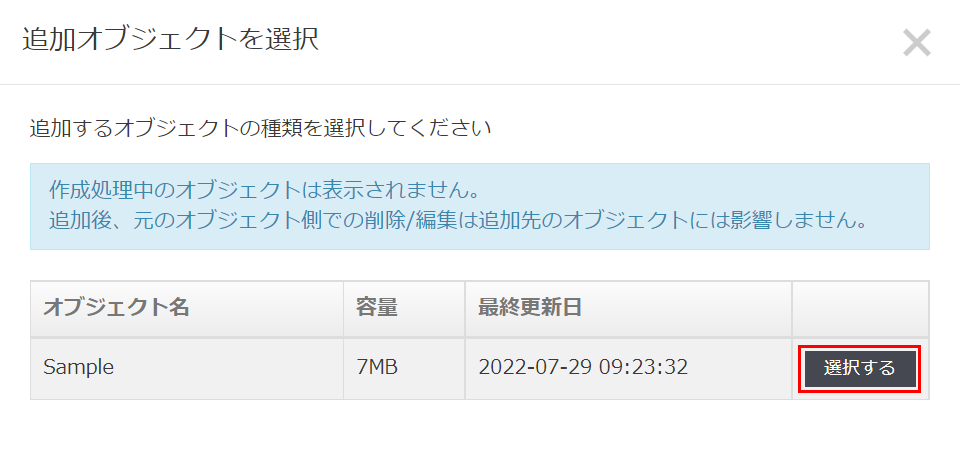
⑤モデルデータの追加が完了した後、
各モデルデータの不要部分の削除及び、位置、大きさの調整をしていただく必要がございます。
その際、左メニューバーに表示されているコンテンツ名を選択することで各コンテンツの調整が可能となります。
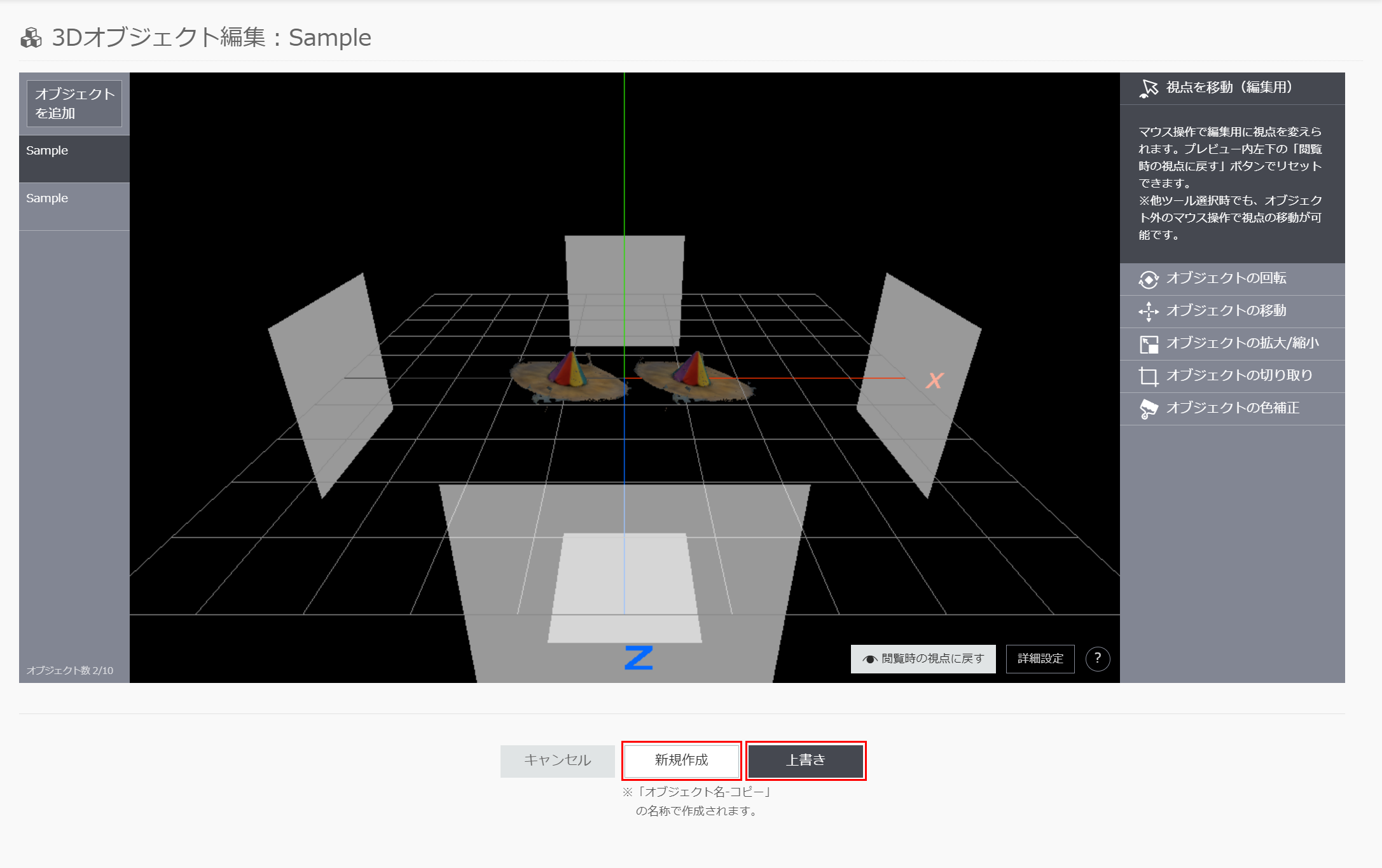
⑥編集が完了した場合、下記どちらかの保存方法にてコンテンツを保存していただけます。
| 項目 | 詳細 |
| 新規作成 | 新規オブジェクトとして作成したオブジェクトを保存します。 その際のファイル名は「『作成元のオブジェクト名』コピー」となります。 |
| 上書き | 作成元のオブジェクトに上書き保存します。 |
※注意点
①保存したオブジェクトは保存した状態で一つのオブジェクトとして保存されるため、
保存した後のオブジェクトの編集ではオブジェクト毎の設定をしていただくことはできかねます。
②作成できるオブジェクトの容量上限は50MBまでとなります。
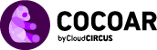 操作マニュアル
操作マニュアル